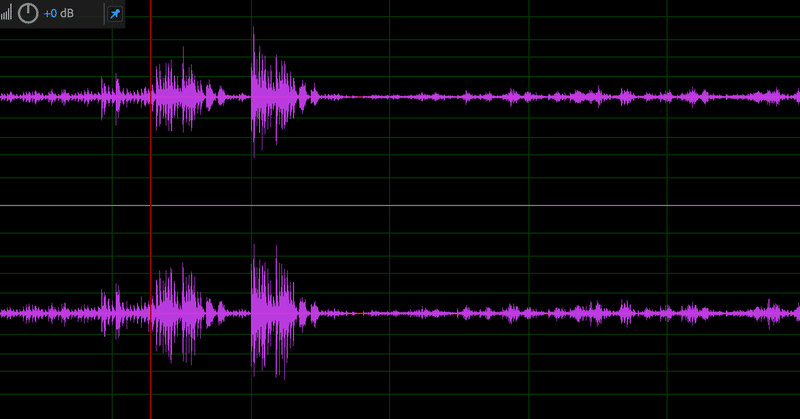
演劇部じゃなかったけど演劇の音響やってみた
長岡造形大学で2020/3/3に「Cの磔刑」っていう短い演劇をやりました(新型コロナウイルスの感染拡大防止の観点から、無観客で撮影した動画をyoutubeで配信しました。動画はこちら→ https://youtu.be/IhBalnZNqu4 )。で、その時に自分は音響として関わらせてもらいました。とっても楽しくて、卒業する直前にできて本当に良かったです。
ただ自分、大学4年間で演劇部には所属していないんです。それが友人との縁とか本来所属していたサークルの機材の貸し出し利用なんかで繋がって今回音響をやらせてもらったわけですねほんとありがてぇ話ですよ……(機材を貸すのは3回目なんですけれども)。
本音を言うと、脚本見て音を用意してタイミングに合わせて音を流せばいいんだな〜って舐めてた部分が最初あったんですが(よくよく考えたらそれも割と大変だよねタイミングや音間違えたら演劇全部オシャカになるもんねミスれねぇ)、やり終わってみるといろいろ大変だったなと思いました。まぁその大変さが本来使えるはずだったソフトウェアが自分の環境で使えないということに起因してもいるのですが。
じゃあこれから大変だったことやその時どうしたのか的なことを書いていきたいと思います。
【元凶】soundplant入らない
演劇部の方では音響さんはsoundplant( https://soundplant.org/ )なるフリーソフトを使っていたとのこと。いわゆる「ポン出し」をするソフトウェアで、キーボードのキーに音源を一つずつ割り当ててそのキーを押せばそのタイミングで音源が流れると言う優れもの。さらに各音源ごとにsoundplant上でフェードイン・アウトの指定(というかゲインの指定?)や出力する際のボリュームまで指定できるという超優れもの。そしてそれがフリーというスーパー優れもの。優れすぎてスグになる。スグって何?
なのですが、私が音響をやった時私のMacのバージョンに非対応であり使用することができませんでした。なんてこった。
類似のソフトウェアを探すも、キーに音源を割り当てるというアイディアは非常にマイナーなのかなかなか見つかりませんでした。なにぶんケチくさい大学生なものでこの1回の演劇のために有料ソフトウェアを購入する気もなかったので最初からフリーソフトのみに絞って探してたわけでありますが、1件、近いものが見つかりました。それもキーに音源を割り当てるのではなくパネルをクリックして再生、というものなのでしたがそれ以前に私のMacでは音源を再生することが叶わず。
そんなこんなで、ソフトウェア探しに時間を費やし続けるわけにもいかないので私は現状使えるもののみでポン出しを行うことにしました。
使用したのは何の変哲もないQuickTime Playerです。出来上がったものがこちらになりまーす↓
【こんな画面は後にも先にも私だけでは?】
実際に音響やった時の画面です↓
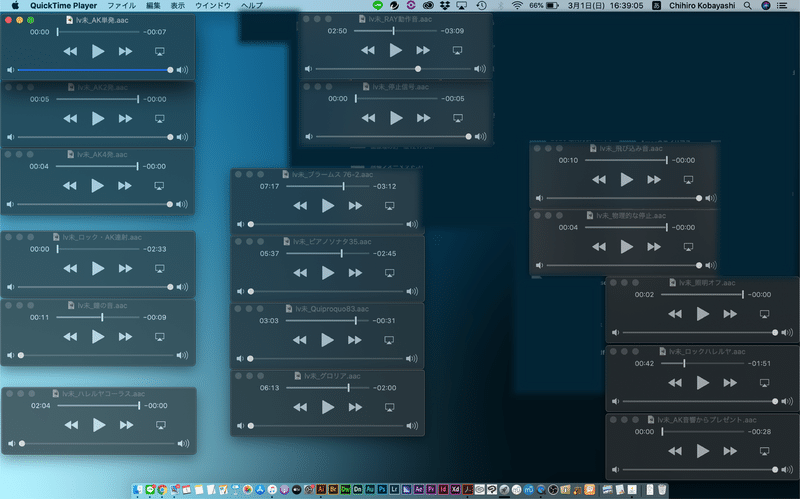
はい、このようにして行いました。説明しますと、QuickTime Player(以下QTP)で音声ファイルを個別に開きます。
それを、使用する順番だったり音源の種類によって自分が使いやすいように一つずつ手作業で並べ、それをタイミングに合わせて自分の手で再生ボタンをクリックしていくわけです。手作業が過ぎて工芸品みたいだなそれは工芸品に失礼だな……。
各音源ファイルの音が流れ出すタイミングは全て調整しているのですが、以前にどっかで「映像の頭の数フレームは無音にしないといきなりスピーカーに音が行ってぶっ壊れる」みたいなことを聞いたんですよ。不確かな情報ですがそれを信じずにやって機材を壊しても怖いなーってことで、各音源ファイルは全て0.5秒の無音が入ってます。
加えて、QTPの複数のウィンドウを開いた際、選択していない別のウィンドウの再生ボタンを押すと、元からウィンドウを選択して再生ボタン押す時よりすこーし遅い気がするんですよね。ウィンドウ選択→再生、ってプロセスになるためなのかわからんのですが体感でちょっと遅い。
それらを加味しながら最終的には自分で劇にタイミングを合わせていくので、単に「タイミングを合わせる」って言っても音ゲーみたいな感じじゃなく入力遅延を考慮して先に打つみたいな感じになります。加えて演劇はナマモノですから、毎回機械的にタイミング合わせができるわけでもなく。
とまぁほんとタイミングを合わせて音を流すっていう行為だけでも多くの苦労がありました。
それ以外でも、QTPは開いたウィンドウごとに音量を変更できますが一回ウィンドウを閉じればその音量設定は初期化されるので、レベルチェックは音源ファイルそのものを編集しながらやってました。なので音量を変えたい場合は再度編集からする必要があると。下の画像のように。
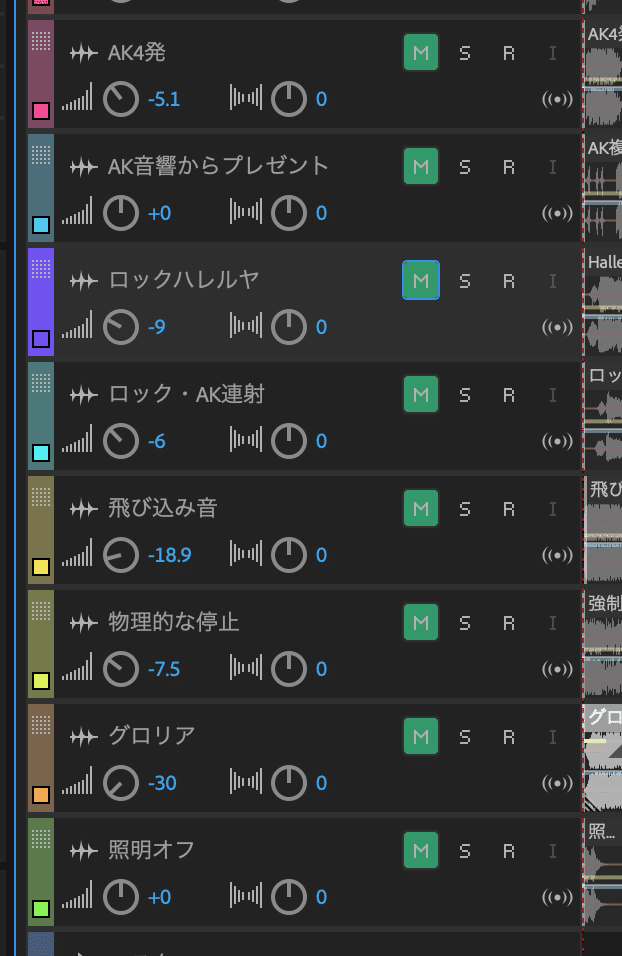
(具体的にはAdobe Auditionのマルチトラックセッションに音ファイル全部ぶち込んで、1トラックずつ流して音量を調整して、それが終わったらトラックごと個別のファイルに出力する)(Adobe Auditionは大学在籍中に使えるやつです。あって助かった〜)
*使用するBGMはクラシックが多かったのですがそういう楽曲は曲中の音量差が大きいことが頻繁にあります。それらを使いやすく、音量差を潰しながら全体を底上げするみたいな音の編集を今回試すことができました。なかなか面白い。

【冷蔵庫の中の残り物で夕飯作ったみたいな】
ほんとなら特に効果音なんかは、現実の音を収録してくる方が質がいいしイメージ通りのものを流すことができるんですけど今回はそこまでできなかったです。例えば、劇中で人工知能の機械を強制的にシャットダウンするシーンがあるんですがそこでは最初、「でけえ金属製のレバーをガコンって下げる音」を入れたかったんですよね。あと別のシーンで「くじらみたいな大質量が水に飛び込む音」も欲しかったんですけどそれも中々難しく。既存のフリー素材を加工したりして何とかやりました。実際にどうなったかはぜひ公演の動画をご覧ください。
ポン出しのソフトにしてもPCに最初から入っていたソフトを応用したり、そのほか数カ所で「今あるものでやった」的なところが多かったです。
大学生の活動は金銭的にできないことっていうのが非常に多くなりますし、そういう中で何にお金を使って何にお金を使わないか、それからお金を使わない方法でいかに工夫するかっていうところは大変だけど頭使えて面白いところだと思いました。
でも今回、40分程度の演劇だからQTPなんかの方法をとることができたので、120分の演劇ではまず間違いなく無理だと思います。
っていう思い込みをしない方が、工夫を考えるにはいいだろうな〜
絶対そうだって。
サポートしていただくと、元気になります。元気は良いこと
